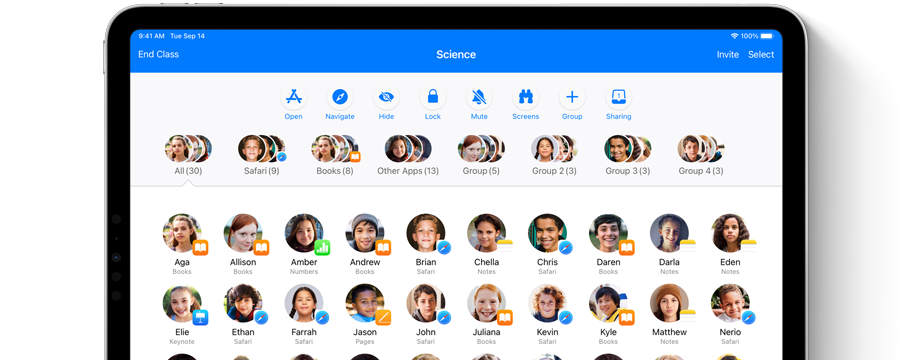Du willst das Beste für deine Familie. Wir?auch.


iPhone, iPad, Mac, Apple?Watch und Apple?TV. Das?sind einige der besten Tools zum Lernen, Entdecken und um in Kontakt zu bleiben. Eltern lieben sie. Kinder lieben sie. Und wir entwickeln laufend neue Features, damit deine Kinder diese Tools so nutzen, wie du es m?chtest.

Bildschirmzeit gibt dir einen besseren überblick darüber, wie lange du und deine Kinder Apps verwendet, surft und eure Ger?te insgesamt nutzt. Es gibt w?chentliche übersichten und welche über die Nutzung bestimmter Apps, Mitteilungen und Angaben, wie oft das Ger?t in die Hand genommen?wird.
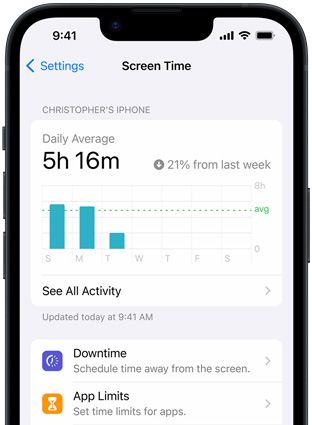
Mit Bildschirmzeit kannst du ausserdem festlegen, wie viel Zeit du und deine Kinder jeden Tag mit bestimmten Apps und Websites verbringen k?nnt. Du kannst Ausnahmen für bestimmte Apps wie Nachrichten oder Lernapps machen und deine Kinder k?nnen dich immer fragen, ob du ihnen noch etwas mehr Zeit gibst.
Mit Auszeit kannst du eine bestimmte Zeit festlegen, wie zum Beispiel die Schlafenszeit, in der Apps und Mitteilungen blockiert werden. Du kannst ausw?hlen, auf welche Apps zugegriffen werden kann und auf welche nicht.

Der Bereich für Kinder im App?Store wird sorgf?ltig zusammen-gestellt, um ihnen einen gross-artigen Ort zu bieten. Und wir prüfen jede App, um sicher--zustellen, dass sie das macht, was sie sagt. Unter ?Inhalts-beschr?nkungen? kannst du eine Alters-spanne festlegen, und schon k?nnen deine Kinder nur noch Apps kaufen oder laden, die für sie geeignet sind – einschliesslich ausgew?hlter Empfehlungen.
Du kannst verhindern, dass deine Kinder neue Apps installieren, wie Social Media oder Apps zum Teilen von Fotos, und sogar den Safari Web-browser abschalten. Und wenn du Kauf-anfragen aktivierst, kannst du ihre App K?ufe und Downloads direkt auf deinem Ger?t erlauben oder?ablehnen.
Mit Kombinierten Limits kannst du einzelne Apps und Websites und sogar ganze Kategorien in einem einzigen, einfach zu verwaltenden Limit kombi--nieren. Leg ein Limit für mehrere Apps und Websites wie Games oder die Lieblings-apps deiner Kinder für Streaming?fest.
Mit Kommunikations-limits legst du fest, mit wem deine Kinder über den Tag und w?hrend der bildschirm-freien Zeit kommuni-zieren dürfen. So?kannst du sicher-gehen, dass sie immer erreichbar?sind.
Du kannst die Ger?te deiner Kinder so einrichten, dass der Zugriff auf Inhalte für Erwach-sene eingeschr?nkt wird oder sie nur Webseiten ?ffnen k?nnen, die du ausw?hlst. Und du kannst spezielle Webbrowser installieren, mit denen nur für Kinder geeignete Inhalte angezeigt werden.
Gib deinen Kindern eine zus?tzliche Minute, damit sie das abschliessen k?nnen, was sie gerade tun. Wenn sie ihr Zeitlimit erreicht haben, erhalten sie eine Benach-richtigung, damit sie schnell noch ein Gespr?ch beenden, eine Datei sichern oder eine Gaming--session abschliessen k?nnen, bevor die Zeit abgelaufen?ist.
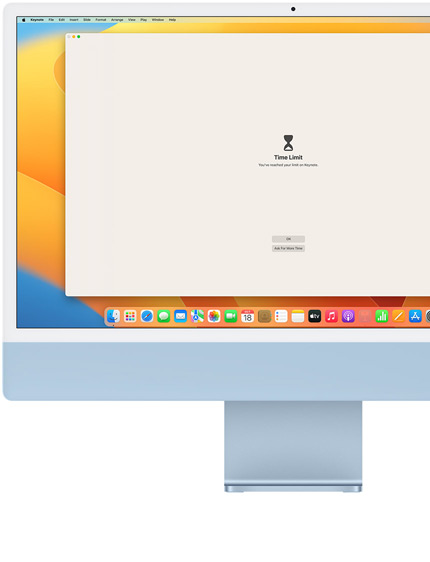
Mit ein paar Mal tippen kannst du verhindern, dass deine Kinder Filme, Fernseh-sendungen, Songs, Musik-videos, Apps, Bücher oder Podcasts abrufen k?nnen, die Dinge enthalten, die sie nicht sehen oder h?ren sollen.
Viele Apps, auch kostenlose, erlauben es oder ermutigen dazu, in der App selbst etwas zu kaufen. Mit einer Einstellung in den Inhalts- und Daten-schutz-beschr?nkungen kannst du alle In?App K?ufe automatisch blockieren.
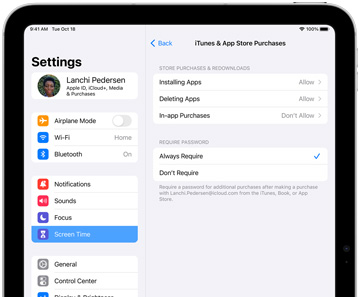

Mit der ?Wo?ist?? App k?nnen Ger?te, die offline sind, aber WLAN aktiviert haben, Bluetooth Signale aussenden, die von anderen Apple Ger?ten in der N?he empfangen werden. Sie leiten dann den erkannten Standort des verlorenen Ger?ts an iCloud weiter, damit du es in der App orten kannst.
Erfahre ganz einfach, wo sich Freund:innen und Familie befinden. So k?nnt ihr euch organisieren und die Kinder sind geschützt. über den Personen Tab kannst du Freund:innen einladen, ihren Standort zu teilen, oder automatisch standort-bezogene Meldungen erhalten – zum Beispiel, wenn deine Kinder aus der Schule kommen. Eltern k?nnen sogar einstellen, wie ihre Kinder ihre Standorte teilen.

Das alles erfolgt komplett anonym und mit End?to?End-Verschlüsse-lung, sodass niemand die Identit?t eines meldenden Ger?ts kennt – auch nicht Apple. Und weil die?Meldung stumm über kleine Datenschnipsel l?uft, die im?bestehenden Netzwerk-traffic mitbef?rdert werden (Piggyback), hat das keine Auswirkungen auf Batterie-lauf-zeit, Daten-verbrauch oder deine Privatsph?re.

Der erste Schritt zum Teilen ist, dass jedes Familien-mitglied eine Apple?ID hat. So haben alle ihr eigenes Login und ihre pers?nlichen Daten bleiben voneinander getrennt. Es ist schnell und einfach – Eltern k?nnen sogar eine Apple?ID für Kinder unter 13 einrichten.

Niemand sollte w?hrend der Fahrt durch ein Telefon abgelenkt werden. Mit dem Fokus ?Fahren? unterbricht dich dein iPhone nicht mit Nachrichten, Anrufen oder Benachrich-tigungen, bis du dein Ziel erreicht hast. Im Notfall k?nnen Anrufer:innen die Funktion ausser Kraft setzen und den Fahrer oder die Fahrerin erreichen.
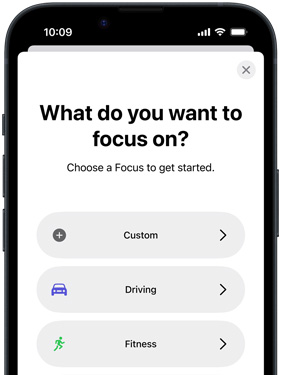
Bei der Apple?Watch gibt es eine tolle M?glichkeit, damit alle fit werden und es auch bleiben: Starte einen kleinen t?glichen Wett-bewerb, um zu sehen,?wer die Ringe ?Stehen?, ?Bewegen? und ?Trainieren? zuerst schliessen kann. Gewonnen hat … die ganze Familie.
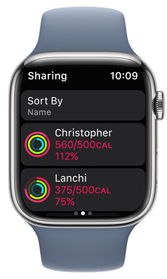
Forschungen haben gezeigt, dass das Einschlafen schwieriger ist, wenn man vor dem Schlafen-gehen blauem Licht ausgesetzt ist. Night Shift ?ndert das Display automatisch zu einem w?rmeren Farbton, wenn die Sonne untergeht.
Richte dein iPhone oder iPad so ein, dass es dir und deinen Kindern mitteilt, wenn es Zeit zum Schlafen ist – und dass es euch mit individuellen Weckern weckt. So sparst du dir vielleicht ein paar Mal die morgendliche Aufweck-aktion. Und ihr k?nnt eure Schlaf-dauer im Blick behalten – mit t?glichen, w?chentlichen und monatlichen Zusammenfassungen.
Mit ?Nicht st?ren? wird man eine bestimmte Zeit lang nicht mehr von Anrufen und Benachrich-tigungen abgelenkt. So kannst du dafür sorgen, dass deine Kinder nicht gest?rt werden, wenn sie schlafen oder ihre Hausaufgaben machen. Aber wenn du sie im Notfall erreichen musst, kannst du?das.

Auf dem iPhone und der Apple?Watch haben Rettungs-kr?fte schnellen Zugang zu einem Notfallpass und sehen wichtige Informationen wie Allergien, Blutgruppe, Notfallkontakte und?mehr.
Wenn du Hilfe brauchst, lass Siri den Notruf oder deinen Notfall-kontakt anrufen. Du kannst dein iPhone und deine Apple?Watch auch so einstellen, dass Notdienste mit einem Tasten-druck oder ein paar Mal tippen automatisch angerufen werden.
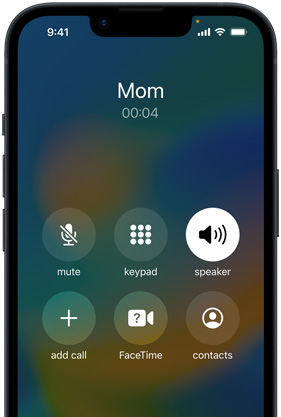
Selbst wenn deine Kinder ihr iPhone in der Schule?nicht dabeihaben, kannst du sie im Notfall erreichen, wenn sie eine Apple?Watch mit Mobil-funk tragen.
Wir machen Produkte für alle, auch für Menschen mit Behinderungen. Alle unsere Ger?te haben viele innovative Tools, die Menschen mit den unter-schiedlichsten F?higkeiten dabei helfen, kreativ zu sein, neue Dinge zu entdecken, in Form zu bleiben und zu kommunizieren.
Erhalte Hilfe, wenn du sie am meisten brauchst. Wenn du mit deinem iPhone den Notruf anrufst, kannst du den Rettungs-kr?ften deinen Standort auto-matisch und sicher mitteilen.
Auf den Ger?ten deiner Familien-mitglieder sind so viele pers?nliche Daten gespeichert. Deswegen haben wir unsere Hardware und Software so entwickelt, dass diese Daten privat bleiben. Touch?ID und Face?ID sind zum Beispiel zwei der fortschrittlichsten Sicherheits-technologien für pers?nliche Ger?te. Und wir machen es Eltern leicht, die Einstellungen für Privatsph?re auf den Ger?ten ihrer Kinder einzurichten.
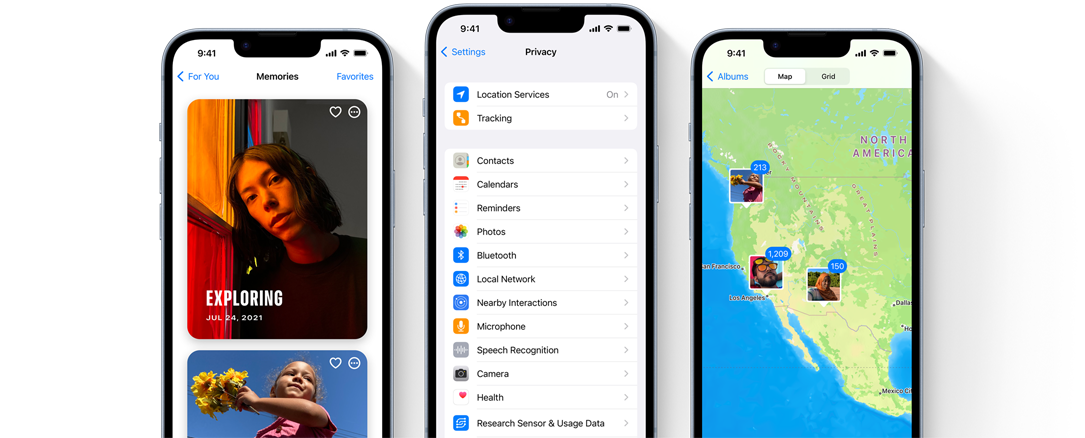
Unser Engagement für Familien h?rt nicht an deiner Haustür auf. Mit Apple Ger?ten ist im?Klassen-zimmer noch mehr m?glich, und Apps wie Classroom und Schoolwork helfen Lehr-kr?ften dabei, dafür zu sorgen, dass Schüler:innen bei der Sache bleiben. P?dagog:innen haben Zugriff auf viele der Bedien--elemente, auf die auch du zugreifst. Und?Apple nutzt die Daten deiner Kinder nicht, um ein Profil zu erstellen oder ihnen Werbung zu?schicken.